Niezależnie od tego, czy korzystasz z komputera w bibliotece publicznej, czy w kafejce internetowej, istnieją pewne zasady, których należy przestrzegać, aby zapewnić sobie własne bezpieczeństwo. Przede wszystkim należy unikać korzystania z komputerów publicznych, aby zalogować się do żadnych poufnych kont, w tym mediów społecznościowych, poczty e-mail i banku online. Nie możesz wiedzieć, kto korzystał z komputera przed tobą i czy zainstalowano złośliwe oprogramowanie, czy nie. 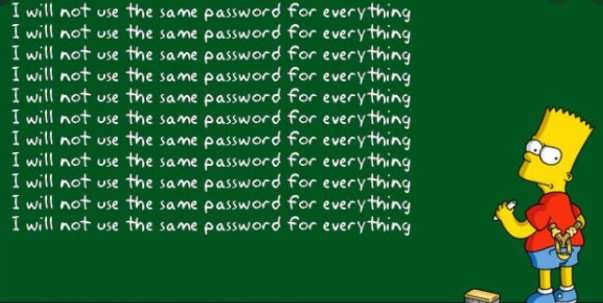
Keylogger może być obecny na komputerze, tylko czekając na niczego nie podejrzewających ofiar, aby wpisać swoje dane logowania. Zostaną one wysłane do złośliwych podmiotów działających keylogger, który następnie albo korzystać z danych siebie lub sprzedać go na forum hakerów. To samo dotyczy danych osobowych. Z reguły komputery publiczne służą do przeglądania ogólnego. Nigdy nie powinny one być używane do uzyskiwania dostępu do kont lub tworzenia ich, a podczas korzystania z nich nie należy wymieniać żadnych danych osobowych.
Jeśli trzeba było gdzieś zalogować się za pomocą komputera publicznego, upewnij się, że nie klikniesz przypadkowo „Zapamiętaj”, password gdy monit pojawi się podczas logowania. Nie należy również zaznaczać pola z napisem „Zapamiętaj komputer”. Jeśli użyjesz zapisać na password komputerze publicznym, każdy, kto używa go po będzie można uzyskać dostęp do konta, ponieważ password jest zapisany w przeglądarce. Na szczęście można łatwo usunąć password z komputera publicznego, pod warunkiem, że nadal masz do niego dostęp. Jeśli nie możesz już korzystać z danego komputera, ale wiesz, że zapisano password , musisz zdalnie się wylogować i natychmiast zmienić. password
Jak password usunąć, jeśli jest on zapisany na komputerze publicznym
Idealnie, nie należy używać komputera publicznego do logowania się w dowolnym miejscu, nie mówiąc już o żadnych ważnych kont. Jeśli jednak gdzieś się zalogowałeś i przypadkowo kliknięłeś „Zapisz/Zapamiętaj”, password gdy pojawi się monit, możesz łatwo usunąć password s.
W przypadku przeglądarki Safari:
- Otwórz przeglądarkę Safari, kliknij pozycję Safari z górnego menu i wybierz pozycję Preferencje.
- Otwórz kartę Autouzupełnianie.
- Kliknij przycisk Edytuj obok pozycji „Nazwy i password s użytkowników”.
- Sprawdź, co chcesz usunąć i naciśnij „Usuń”.
Dla przeglądarki Firefox Mozilla:
- Otwórz Mozillę Firefox .
- Otwórz menu (trzy paski w prawym górnym rogu) i wybierz opcje.
- Przejdź do strony Prywatność i bezpieczeństwo i przewiń w dół do „Loginy and password s” i kliknij „Zapisane loginy”.
- Wybierz wpisy z prawej strony i kliknij „Usuń”.
Dla Google Chrome przeglądarki:
- Otwórz Google Chrome .
- Otwórz menu (trzy kropki w prawym górnym rogu) i kliknij Ustawienia.
- Wybierz „Autouzupełnianie” z menu po prawej stronie.
- Usuń zapisane password s z sekcji „Zapisane password s”.
W przypadku przeglądarki Microsoft Edge:
- Otwórz witrynę Microsoft Edge.
- Otwórz menu (trzy kropki w prawym górnym rogu) i kliknij pozycję Ustawienia.
- Przewiń w dół i wybierz „Wyświetl ustawienia zaawansowane”.
- Przewiń w dół do pozycji „Autouzupełnianie” i wybierz „Zarządzaj password s”.
- Usuń password s.
Jeśli jednak nie masz już dostępu do komputera, na którym zapisano password s, musisz zalogować się na konto na bezpiecznym komputerze, wylogować się wszędzie zdalnie i password natychmiast zmienić. Zapewni to, że jeśli ktoś korzystał z komputera publicznego i próbował uzyskać dostęp do Twojego konta, nie będzie w stanie tego zrobić, ponieważ password nie będzie już ważny. Należy również włączyć uwierzytelnianie wieloskładnikowe, jeśli to możliwe, aby dodać dodatkową warstwę zabezpieczeń.